新生GAMEBOY COLOR!! ~IPS液晶交換も~

先日、GAMEBOY COLORの分解アートを作製しましたが、そのときに部品補完用にもう1台用意していました。もともと画面が割れているジャンク品として購入したので、部品取りが終わったら捨ててしまおうかと思っていたのですが……、
やっぱりもったいない!!!
まだ動くものを捨てるなんて……わいにはでけへん!!

最近まだ再利用できそうなPC真顔で捨ててた人間の発言とは思えん笑

黙れ小僧。
情報を探ってみると、AliExpressでIPS液晶の交換キットだったり、これに対応したGAMEBOY COLOR(以下GBC)のケース(シェルとも言いますね)が販売されています。まぁ、おそらくN社には許可とってないものだとは思いますけど…。
とはいえ、『個人使用の範囲であれば問題ないだろう』というご都合見解で今回購入してみましたので作っていきたいと思います。
用意するもの
GBC メイン基板
GBCの心臓部なのでこれは必須です。ディスプレイ故障のジャンク品に載ってた基板ですけど、たぶんちゃんと動くはず……。

GBC用改造キット
購入したのは、『GBCのメイン基板以外の部品一式』と『IPS液晶』がセットになっているキットです。左下のメイン基板以外がセットになっています。特にケースはこれまでにないカラーがたくさん揃っていますので、マイブームの木目調を選びました。










自分が買ったのはこれです。
また、GBC用のIPS液晶にはバージョンという概念があるようですが、ざっと調べてもよくわかりませんでした……。
ただ、とりあえず言えることは、オリジナルが2.3インチであるのに対しIPS液晶は2.45インチや2.6インチが主流ですので、液晶だけ付け替えるならばケースを削る必要があります。なので、その手間を省きたいのであればケースもセットになったものの購入をおすすめします。
その他ツール
その他に今回の作業にはこれらのツールも使用しました。はんだ吸い取り機や吸煙機は少し高いのであればOKですが、それ以外はAmazonとかでも簡単に買えます。

- 精密ドライバーセット

- はんだ吸い取り機

- 吸煙機

- はんだフラックス

- はんだ吸い取り線

- パーツクリーナー

- エレクトロニッククリーナー

- IPA

- ピカール
事前確認
ディスプレイ故障のジャンク品に載ってた基板なので、一応動作確認しておきます。
よかった……ちゃんと動きました。改めて見ると最近のゲーム機に比べてかなりディスプレイが暗く感じますけど、当時はこれが当たり前だったんですよね。
部品の掃除
いきなり組み始めてもいいんですが、メイン基板の電池端子やヘッドホンジャックがサビサビだったり、フラックスが付いていたり……まあまあ汚いので掃除していきます。




部品取り外し
サビの目立つ『電池端子』と『DCジャック』を取り外します。ひとまずはんだ吸い取り機であらかたのはんだを除去し、残りをはんだ吸い取り線で除去します。そうすればあとはラジオペンチで優しく引き抜くことができます。
また、スピーカーについても互換品に交換するために外していますが、後々この互換品を壊してしまったのでこの後知らないうちに正規品に戻っていると思います。




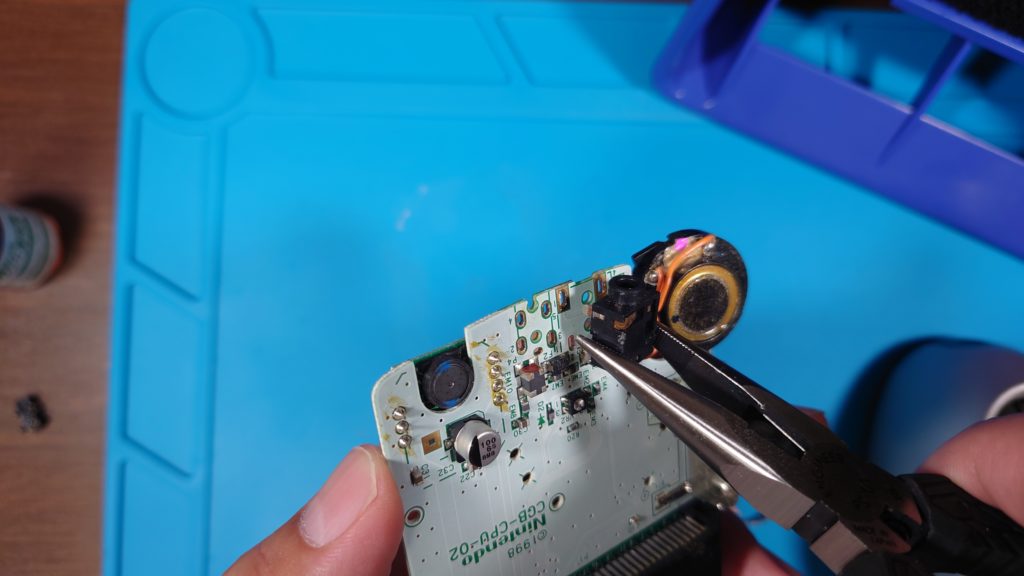
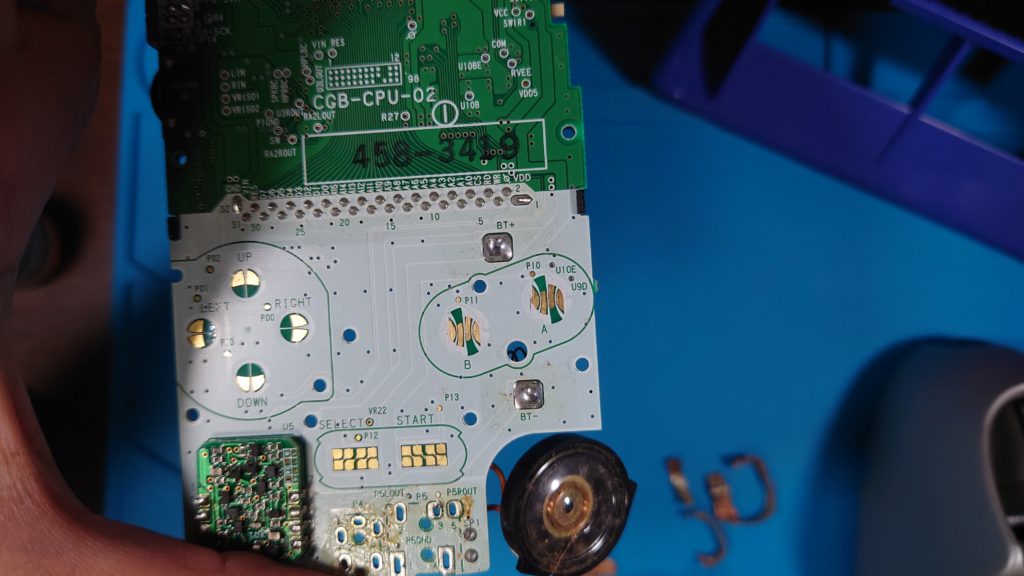




金属部品の漬けおき
電池端子には『青緑のサビ』が、ヘッドホンジャックには『赤いサビ』が付いています。聞くところによると、サビはお酢でキレイになるらしいのでお酢に漬けおきます。大体1時間くらい漬けることにします。


カートリッジ読み込み部の掃除
カートリッジ読み込み部の樹脂(画像の黒いところ)が白っぽくなってて気になるので、マスキングしてパーツクリーナーで磨いていきます。


キレイになりました!

メイン基板の掃除
メイン基板の方も掃除しておきます。金属パーツや基板に付いたフラックスはIPAを垂らして平筆でゴシゴシすればキレイになります。
あと、カートリッジ読み込み部には、エレクトロニッククリーナーを吹きかけておきます。




金属部品の仕上げ
漬けおきした金属部品を取り出して、仕上げに綿棒でゴシゴシしていきます。ただ、これらはメッキ加工が施されたパーツっぽいのでホドホドにした方がいいかもしれません。



はんだ付け
あとは部品をメイン基板へはんだ付けしていきます。






はんだ付けの手順はいつだって
- フラックスを塗る
- はんだごてでランドとリードを温める
- はんだをつける
- 冷えたらIPAを垂らして平筆でゴシゴシして掃除する
です。
(今回は)だいぶキレイにできました。

仮組み

メイン基板に写真のようにフレキシブルケーブルを差し込み、ケーブルストッパーを押し込んで留めます。

これは液晶の制御基板でしょうか。フレキシブルケーブルの差し込み口が2つあり、『GAME』と『LCD_ZW』と書いてあります。

このうち、『GAME』の方にフレキシブルケーブルを差し込み、コネクタのレバーを下ろします。

同じように、IPS液晶から出ているフレキシブルケーブルを『LCD_ZW』の方に差し込み、コネクタのレバーを下ろします。
とりあえず仮組みできたので動かしてみます。電池の代わりに安定化電源から3.0Vの電圧をかけます。
よかった……。ちゃんと動きました。
本組み
それでは本組みしていきます。

前面ケースにディスプレイカバーを貼りつけます。

前面ケースに液晶貼り付け用の両面テープを貼り付けます。

液晶を貼り付けます。一番緊張する作業です。
ズレないように……。

先ほどの仮組みと同じように液晶と基板をフレキシブルケーブルで繋ぎます。

十字キー、ABボタン、START/SELECTボタンを配置します。

十字キーとABボタンのラバーパッドを配置します。

メイン基板をねじ止めします。

今度は背面ケースの方にステンレス板をねじ止めします。

背面ケースの電池ボックスに電池端子を差し込みます。

前面ケースと背面ケースを合わせます。

裏側を6か所ねじ止めします。
ネジは特殊なY字ねじなので、別途専用のドライバーが必要です。
しかし、そんな高くもないので『精密ドライバーセット』を購入した方がいいかもしれません。

背面シールを貼っていきます。
そして、最後にお待ちかねの保護シールを剝がしていきます。恐縮ですが、ここは動画にさせてください!!
んん~イイ!!
この瞬間のためにものづくりしているまである。
完成
完成しました!!
正直、小学生でも全然できちゃうくらいの簡単な作業なんですが、出来上がったときの満足感と達成感がスゴイです。特に私みたいなおじさんは、新しいゲームを買ってもらったこどものときのあの日の気持ちを思い出します。最高です。



ちょっと興味が沸いたっていう人はご一緒にいかが?







![【誰でもわかる】無安定マルチバイブレーター[解説/設計編]](https://kinketsu-patron.com/wp-content/uploads/2024/01/b344c0d5b639ec0da3dbf8b069ec0e4f.png)


![パチスロ実機データをArduino経由でPCに表示する[ソフトウェア開発]](https://kinketsu-patron.com/wp-content/uploads/2024/06/40ba9e3c96aa9c4942d1bee133adc6c6.jpg)
